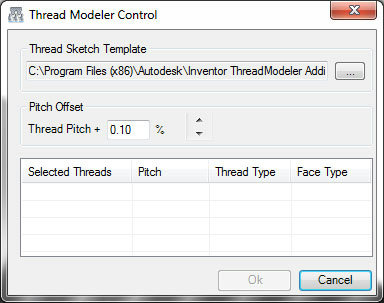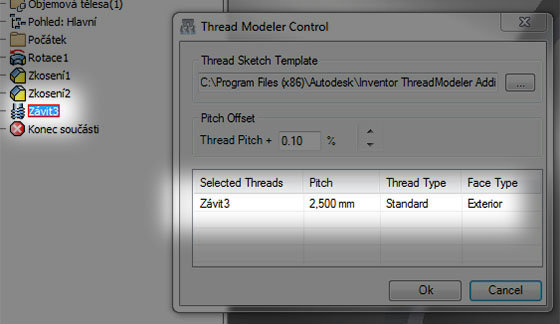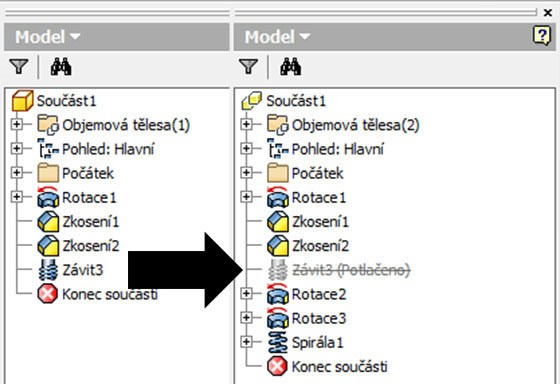Thread modeler – modelování závitů v Inventoru
I nováček v Inventoru ví, že lze nakreslit závit. Ať už na šroubu, závitové tyči, otvoru, hřídeli či podobně. Inventor závity ovšem reálně nevytvoří. Namísto závitu je na jeho místo mapována textura, …
I nováček v Inventoru ví, že lze nakreslit závit. Ať už na šroubu, závitové tyči, otvoru, hřídeli či podobně. Inventor závity ovšem reálně nevytvoří. Namísto závitu je na jeho místo mapována textura, která ho pouze reprezentuje. Tato textura je ve většině případů dostačující, jelikož v sobě nese informaci o prvku (o jaký závit se jedná, stoupání apod.). Důvod je pravděpodobně velmi zřejmý – zjednodušení modelu. Běžně totiž strojní sestavy můžou obsahovat stovky či tisíce závitů. Navíc je reálný prvek závitu poměrně náročný na vymodelování (jedná se o šroubovici, která je popsána složitými plochami).
Ve chvíli, kdy ovšem vytváříme například vizualizaci, tak již vzniká problém. Závit ve své původní podobě není zrovna líbivý. (obr. 1).
Obr. 1 – standardní vzhled závitu v Inventoru
Na stránkách Autodesku je již delší dobu ke stažení utilita (plugin) pro převod zjednodušené podob závitu na reálnou – Thread modeller. Dostupná je zde: http://labs.autodesk.com/utilities/thread_modeler/
Jedná se v podstatě o makro, které mapovaný závit změní ve spirálu, která jako profil využívá profil daného závitu.
Po nainstalování utility se v Inventoru zobrazí nové tlačítko Ribbon – nástroje – Thread modeller – Controller (obr. 2)

Obr. 2 – Zobrazení utility na panelu Inventoru
Pokud chceme vytvořit reálný závit, tak první musíme vytvořit klasický zjednodušený pomocí základních funkcí Inventoru. Poté můžeme aktivovat tento příkaz (obr. 3)
Obr. 3 – Dialogové okno nástroje
V dalším kroku vybereme závit modelu (pokud jej nelze vybrat v grafickém okně, lze využít stromu prohlížeče (Obr. 4). Po vybrání se objeví parametry daného závitu v dialogovém okně nástroje (obr. 4)
Obr. 4 – výběr závitu
Po potvrzení příkazu dojde k zmiňovanému nahrazení závitu (snadno to rozpoznáme i změnou struktury stromu prohlížeče – obr. 5).
Obr. 5 – změna struktury prohlížeče po vymodelování závitu
Tímto je proces dokončen a můžeme si dovolit i detailnější pohled na závit (obr. 6)

Obr. 6 – Vymodelovaný závit v rendru
Nástroj ovšem doporučuji používat opravdu v nezbytných důvodech. Na obr. 7 lze porovnat nárůst velikosti na primitivní součásti, na kterou byl nástroj použit. Jedná se jen o jednu rotaci a sražení hran. Prvek závitu způsobil nárůst velikosti součásti zhruba 10-ti násobně!
Obr. 7 – porovnání velikosti součástí